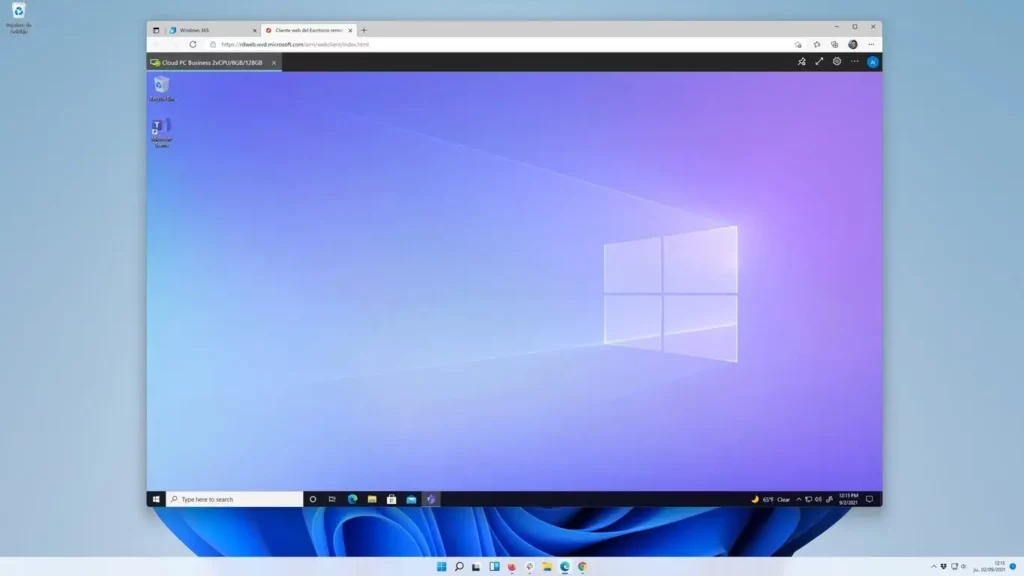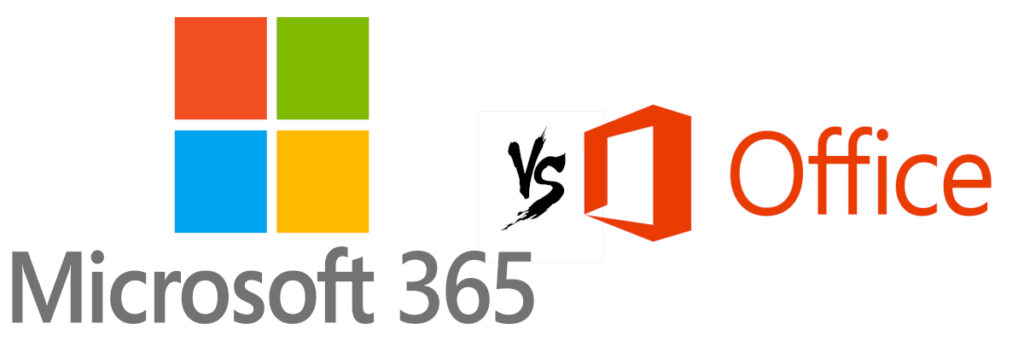- Cancelar Microsoft 365 activa un periodo de gracia antes de eliminar datos
- Los archivos en OneDrive y Outlook solo se pueden descargar durante dicho periodo
- Después de 90-180 días, todo el contenido se borra de forma permanente

¿Qué sucede si cancelo mi suscripción a Microsoft 365 con mi almacenamiento? ¿Te estás planteando cancelar tu suscripción a Microsoft 365 y te preocupan tus archivos, el almacenamiento y el acceso a tus datos? Muchas personas comparten esta duda legítima, pues cada vez gestionamos más documentos y recuerdos importantes en la nube. La cancelación de una cuenta de Microsoft 365 puede suponer mucho más que dejar de pagar por Word o Excel; detrás hay varias implicaciones técnicas y de acceso que conviene conocer en detalle.
A lo largo de este artículo te explico, de manera clara y exhaustiva, todas las fases, plazos y consecuencias asociadas a la baja de una suscripción de Microsoft 365 —tanto para uso personal, familiar como profesional—, así como las opciones que existen para conservar o recuperar tus archivos. Si buscas información completa y actualizada para actuar con seguridad, aquí tienes la guía definitiva.
Cómo funciona el ciclo de vida de una suscripción a Microsoft 365
Al cancelar o dejar expirar tu suscripción a Microsoft 365, no todo se borra de inmediato. Microsoft ha establecido una serie de fases o estados que marcan la transición desde que la cuenta está activa hasta que todos los datos se eliminan permanentemente. Conocer estos estados te permite tomar decisiones informadas y evitar pérdidas irreparables.
Estas etapas aplican, por lo general, tanto para Microsoft 365 Personal, Familia, Empresa y Educación. Por supuesto, hay pequeñas diferencias según el tipo de suscripción y la vía de contratación (directa con Microsoft, CSP, licencias por volumen, etc.).
Las fases principales del ciclo de vida de una suscripción son:
- Activo
- Expirado o de gracia
- Deshabilitado o inactivo
- Eliminado
Cada una de estas fases implica distintos niveles de acceso y riesgo de pérdida de datos, tanto para usuarios como para administradores o responsables TI.
¿Qué ocurre en cada fase tras cancelar o dejar caducar una suscripción?
A continuación, te explico detalladamente qué puedes y no puedes hacer en cada estado del ciclo de vida de Microsoft 365, y qué ocurre con tus archivos almacenados, especialmente en OneDrive y Outlook.
Estado Activo
Mientras tu suscripción está vigente, todo funciona con normalidad. Tienes acceso completo a las aplicaciones Office, a los archivos guardados en OneDrive, al correo de Outlook y a todos los servicios vinculados a tu cuenta. Puedes editar, crear, compartir y descargar documentos o imágenes sin restricciones.
Fase Expirada (o periodo de gracia)
Una vez que la suscripción expira (ya sea porque no renovaste, cancelaste la renovación automática, o finalizó el periodo contratado), se accede a un periodo de gracia que normalmente dura entre 30 y 90 días, dependiendo de tu contrato y la vía de compra. En esta fase:
- Tus datos siguen accesibles: tanto los usuarios como los administradores pueden entrar a los servicios y consultar, descargar o respaldar sus archivos.
- No hay funciones bloqueadas: las aplicaciones de Office y OneDrive mantienen sus capacidades plenas.
- Recibes avisos de expiración en la web y por correo electrónico, recordándote que debes renovar o realizar copia de seguridad de la información importante.
En licencias empresariales, este estado puede durar un poco más, y está pensado para que puedas gestionar la renovación, asignación de licencias o la migración sin prisa.
Fase Deshabilitada o Inactiva
Si no has renovado o reactivado tu suscripción durante la fase expirada, esta pasa a estado deshabilitado (o inactivo). Aquí ya empieza el riesgo real de pérdida de acceso:
- Los usuarios pierden el acceso a aplicaciones y datos; Office entra en modo funcionalidad reducida o solo lectura. No podrán editar ni crear archivos, solo ver y descargar.
- Sólo los administradores pueden acceder a los datos de la organización o cuenta. Si eres administrador, todavía puedes hacer copias de seguridad.
- Este estado dura 90 días para la mayoría de los casos.
En este punto es crucial actuar si deseas salvar tus archivos. Pasado este tiempo, todo se complica.
Fase Eliminada
Al finalizar la etapa de deshabilitado, si no se activa nuevamente la suscripción, la cuenta pasa al estado Eliminado:
- Todos los datos y archivos se eliminan permanentemente.
- No es posible recuperar documentos, fotos ni correos electrónicos almacenados en Microsoft 365, OneDrive, Outlook, ni en ningún servicio asociado.
- Solamente podrás gestionar otras suscripciones o comprar nuevos productos desde el panel de administración si eres administrador global, pero todo lo demás se pierde para siempre.
Por eso es tan importante prestar atención a los plazos y, si no deseas continuar, descargar tus archivos antes de que se eliminen.
Diferencias según el tipo de suscripción (personal, empresa, licencias por volumen)
Existen algunas variaciones en los plazos según si tienes Microsoft 365 Personal, Family, Empresa, Educación o licencias Open/Enterprise. Te resumo los casos principales:
- Personal y Familia: tras cancelar, tienes un periodo de gracia estándar (30 días) y luego 90 días en deshabilitado. Puedes descargar tus archivos y correos durante esos periodos antes de que se borren.
- Empresas/Organizaciones: las fases son similares, pero los plazos pueden ser ligeramente mayores dependiendo del contrato. Los administradores mantienen el acceso, pero los usuarios pierden funcionalidades tras pasar la fase de gracia.
- Licencias por volumen: en contratos Open/Enterprise, la fase de expirado puede durar hasta 90 días, facilitando la migración de datos a otra solución si es necesario.
Si has adquirido Microsoft 365 a través de un tercero (CSP, distribuidor, etc.), debes consultar las condiciones particulares de plazo y acceso, ya que pueden variar ligeramente.
¿Qué sucede con el almacenamiento en OneDrive y Outlook al cancelar?
Uno de los aspectos más delicados de cancelar Microsoft 365 es qué pasa exactamente con tu espacio en la nube, tanto para documentos como para correos y fotos. Microsoft gestiona el almacenamiento comúnmente repartido entre OneDrive (archivos/fotos), Outlook (correo) y otros servicios como Notes o Teams.
Usuarios gratuitos (sin suscripción activa): tras perder la suscripción, tu cuenta de Microsoft mantiene 5 GB de almacenamiento básico gratuito. Todos tus archivos y fotos quepan en ese límite seguirán accesibles, pero no podrás añadir ni modificar documentos si superas esa cuota. En Outlook.com, para el correo, tienes 15 GB gratuitos, pero es un almacenamiento diferente e independiente.
Suscriptores de Microsoft 365: mientras la suscripción está activa, dispones hasta de 1 TB de almacenamiento en OneDrive por usuario. Al cancelar, si tienes datos que superan el límite gratuito, seguirás pudiendo acceder durante el periodo de gracia, pero llegado el estado de deshabilitado, sólo podrás descargar (no modificar). Si no reduces tu espacio ocupado a menos de 5 GB antes del borrado, podrías perder información al finalizar el periodo máximo.
Emails y Outlook: tus mensajes siguen accesibles mientras dure el estado de gracia y deshabilitado, pero después de la eliminación ya no podrás recuperarlos.Recomendación: siempre que canceles, descarga los correos importantes y realiza un respaldo en formato .pst para tenerlos a salvo.
Pérdida o recuperación de datos: ¿qué opciones tienes?
Otra duda frecuente es si cabe alguna forma de evitar la pérdida de datos o recuperar archivos tras la cancelación o expiración de Microsoft 365. Las opciones son:
- Durante el periodo de gracia o deshabilitado: puedes descargar todo tu contenido de la nube. Administradores pueden hacer copias de seguridad masivas.
- Reactivación: si decides volver a suscribirte antes de que transcurra el periodo de eliminación total, podrás recuperar íntegramente tus archivos y restaurar el acceso.
- Después del borrado permanente: no existe forma de recuperar los datos. Microsoft elimina los archivos siguiendo normativas estrictas de seguridad y privacidad.
En organizaciones grandes, es aconsejable planificar copias de seguridad y avisar a todos los usuarios con tiempo, para evitar olvidos que puedan traer consecuencias graves.
Procedimiento para cancelar Microsoft 365 paso a paso
El proceso varía ligeramente según el tipo de cuenta y la vía de compra, pero en general consiste en:
- Acceder a tu panel de Microsoft 365 con tu cuenta de usuario o administrador.
- Entrar en la sección “Servicios y suscripciones”.
- Seleccionar la suscripción activa y buscar la opción de Cancelar suscripción.
- Seguir los pasos que aparecen en pantalla hasta confirmar la baja.
En el caso de cuentas adquiridas a través de terceros (operadores, distribuidores, etc.), deberás pedir la cancelación al proveedor original, revisando antes las condiciones concretas.
En suscripciones anuales, puedes dejar que simplemente expiren, desactivando la renovación automática. Si la cancelación se realiza dentro del periodo de prueba (generalmente 1 mes en Microsoft 365), conviene hacerlo antes de que finalice para evitar el paso a una suscripción de pago. Si cancelas en los primeros 30 días tras una renovación anual, podrías solicitar la devolución del importe restante proporcional.
Qué ocurre si eliminas tu cuenta de Microsoft totalmente
Si das de baja sólo la suscripción, el resto de servicios y acceso gratuito a Microsoft se mantienen activos (aunque con limitaciones de almacenamiento).
Sin embargo, si decides eliminar tu cuenta Microsoft, perderás absolutamente todo el acceso:
- Desaparecen archivos en OneDrive, correos en Outlook, datos en Teams y Skype, historial de compras, apps y configuraciones.
- Tienes un plazo de 60 días para arrepentirte y reactivar la cuenta, pero tras ese periodo la eliminación es irreversible.
Por eso, si sólo deseas dejar de pagar por Microsoft 365, te recomiendo cancelar la suscripción y descargar tus archivos, pero no eliminar la cuenta personal salvo necesidad extrema.
Impacto en los servicios y aplicaciones tras la cancelación
Tras dar de baja Microsoft 365:
- Las aplicaciones de Office (Word, Excel, PowerPoint, etc.) entran en modo sólo lectura. Puedes abrir y ver documentos, imprimir y guardarlos localmente, pero no crear ni editar archivos nuevos.
- Las funcionalidades avanzadas de Outlook.com y OneDrive se limitan por la reducción de almacenamiento disponible.
- Perderás el acceso a funciones premium (como versiones de escritorio completas, soporte directo de Microsoft, herramientas colaborativas avanzadas, etc.).
En entornos de empresa, sólo los administradores pueden acceder al panel de administración y, temporalmente, a los datos de todos los usuarios para realizar copias de seguridad o gestionar la transición.
Las notificaciones por correo y a través del panel de usuario te acompañan durante todo el proceso, avisando del riesgo de pérdida de acceso y otorgando varias oportunidades para reactivar la suscripción.
Consejos prácticos para evitar perder tus archivos y datos
Para minimizar el impacto de la cancelación o expiración de tu suscripción de Microsoft 365, ten en cuenta los siguientes consejos:
- Haz siempre una copia de seguridad de tus archivos importantes antes de cancelar la suscripción o dejar expirar el periodo de gracia.
- Descarga tus correos electrónicos relevantes de Outlook en formato .pst o similar. No des por hecho que siempre estarán accesibles online.
- Si administras cuentas de varios usuarios, avisa del plazo de cancelación y coordina la descarga de documentos para que nadie pierda información por error.
- Reduce tu volumen de datos a menos de 5 GB en OneDrive si piensas mantener el acceso gratuito tras cancelar.
- Consulta las condiciones exactas y plazos con tu proveedor en caso de cuentas empresariales y licencias por volumen.
¿Qué alternativas existen a Microsoft 365?
Si has decidido prescindir de Microsoft 365, existen otras opciones para trabajar en la nube y almacenar tus archivos:
- Google Workspace: alternativa robusta con servicios como Google Docs, Sheets, Gmail y almacenamiento en Drive. Ofrece planes personales, empresariales y educativos. Además, en Tecnobits te dejamos una guía completa sobre Google WorkSpace.
- Otras soluciones completas: OpenOffice, LibreOffice, iWork para iCloud, Dropbox Business, OX App Suite. Suelen depender del tipo de usuario y la necesidad de colaboración online.
En cualquier caso, recuerda que cada plataforma tiene su propio modelo de almacenamiento, condiciones de acceso y periodos de retención de datos, por lo que conviene revisar antes sus políticas y comparar funciones según tus necesidades.
Es importante tener en cuenta que cancelar tu suscripción a Microsoft 365 no implica perder tus archivos de inmediato, pero sí activa un período para gestionar y respaldar tu información antes de que se eliminen definitivamente. Con una planificación adecuada, puedes migrar tus datos sin sobresaltos y asegurarte de mantener toda tu documentación a salvo.
Apasionado de la tecnología desde pequeñito. Me encanta estar a la última en el sector y sobre todo, comunicarlo. Por eso me dedico a la comunicación en webs de tecnología y videojuegos desde hace ya muchos años. Podrás encontrarme escribiendo sobre Android, Windows, MacOS, iOS, Nintendo o cualquier otro tema relacionado que se te pase por la cabeza.